
Το Destiny 2 είναι κλασικό, αλλά πολλοί παίκτες εξακολουθούν να κάνουν αναφορές αιχμές καθυστέρησης και προβλήματα σύνδεσης . Εάν τυχαίνει να είστε το ίδιο σκάφος, μην ανησυχείτε. Ακολουθούν ορισμένες λειτουργικές διορθώσεις που μπορούν να επαναφέρουν τα πράγματα στη σωστή τους τροχιά.
Δοκιμάστε αυτές τις μεθόδους:
Ίσως να μην χρειαστεί να τα δοκιμάσετε όλα. Απλώς προχωρήστε στη λίστα μέχρι να βρείτε αυτό που σας ταιριάζει.
- Κατεβάστε και εγκαταστήστε το Driver Easy.
- Εκτελέστε το Driver Easy και μετά κάντε κλικ Σάρωση τώρα . Το Driver Easy θα σαρώσει τον υπολογιστή σας και θα εντοπίσει τυχόν προβλήματα προγραμμάτων οδήγησης.

- Κάντε κλικ Ενημέρωση όλων για αυτόματη λήψη και εγκατάσταση της σωστής έκδοσης του όλα τα προγράμματα οδήγησης που λείπουν ή δεν είναι ενημερωμένα στο σύστημά σας.
(Αυτό απαιτεί το Pro έκδοση – θα σας ζητηθεί να κάνετε αναβάθμιση όταν κάνετε κλικ στην Ενημέρωση όλων. Εάν δεν θέλετε να πληρώσετε για την έκδοση Pro, μπορείτε να κάνετε λήψη και εγκατάσταση όλων των προγραμμάτων οδήγησης που χρειάζεστε με τη δωρεάν έκδοση. απλά πρέπει να τα κατεβάσετε ένα κάθε φορά και να τα εγκαταστήσετε χειροκίνητα, με τον κανονικό τρόπο των Windows.)

Μπορείτε να το κάνετε δωρεάν αν θέλετε, αλλά είναι εν μέρει χειροκίνητο. - Στο πληκτρολόγιό σας, πατήστε Ctrl , Βάρδια και Esc ταυτόχρονα να ανοίξει το Διαχειριστής εργασιών .
- Κάντε κλικ στο Δίκτυο καρτέλα για να ταξινομήσετε εργασίες κατά κατανάλωση εύρους ζώνης. Εάν βρείτε οποιεσδήποτε εργασίες που απαιτούν εύρος ζώνης, επιλέξτε τις και κάντε κλικ Τέλος εργασίας .

- Στο πληκτρολόγιό σας, πατήστε το κλειδί με το λογότυπο των Windows και R συγχρόνως να επικαλεστεί το Τρέξιμο διαλόγου. Τύπος έλεγχος και πατήστε Εισαγω για να ανοίξετε τον Πίνακα Ελέγχου.

- Κάντε κλικ Αλλάξτε τις ρυθμίσεις του προσαρμογέα .

- Διπλό κλικ Πρωτόκολλο Διαδικτύου Έκδοση 4 (TCP/IPv4) για να δείτε τις ιδιότητες του.

- Επιλέγω Χρησιμοποιήστε τις ακόλουθες διευθύνσεις διακομιστή DNS :. Για Προτιμώμενος διακομιστής DNS , τύπος 8.8.8.8 ; και για Εναλλακτικός διακομιστής DNS , τύπος 8.8.4.4 . Κάντε κλικ Εντάξει για να αποθηκεύσετε τις αλλαγές.
 Οι 8.8.8.8 και 8.8.4.4 είναι οι πιο δημοφιλείς διακομιστές DNS της Google.
Οι 8.8.8.8 και 8.8.4.4 είναι οι πιο δημοφιλείς διακομιστές DNS της Google.
Μέθοδος 1: Χρησιμοποιήστε μια ενσύρματη σύνδεση
Για να γίνεις επαγγελματίας gamer, το πρώτο βήμα είναι να χρησιμοποιήστε μια ενσύρματη σύνδεση . Παράξενα πράγματα μπορούν να συμβούν αν βρίσκεστε σε ασύρματο δίκτυο: κακή λήψη, παρεμβολές καναλιών WiFi, όπως το πείτε. Για την αποφυγή πιθανών παρεμβολών, συνιστούμε ανεπιφύλακτα βεβαιωθείτε ότι ο υπολογιστής σας είναι απευθείας συνδεδεμένος στο δρομολογητή .
Εάν χρησιμοποιείτε ήδη Ethernet, ελέγξτε την επόμενη επιδιόρθωση παρακάτω.
Μέθοδος 2: Ελέγξτε τα καλώδια και τον δρομολογητή σας
Ελαττωματικός εξοπλισμός δικτύου είναι επίσης ένας από τους παράγοντες που προκαλούν τα προβλήματα σύνδεσης. Το δεύτερο πράγμα που πρέπει να κάνετε, είναι να ελέγξετε τα καλώδια και το ρούτερ σας.
Ελέγξτε τα καλώδια σας
Προβλήματα σύνδεσης προκύπτουν μερικές φορές από υποβαθμισμένα ή σπασμένα καλώδια . Εάν δεν είστε τόσο σίγουροι για το καλώδιό σας, απλώς αντικαταστήστε το με ένα νέο. Όταν ολοκληρωθεί, ανοίξτε το παιχνίδι σας και δείτε αν το πρόβλημα παραμένει.
Ελέγξτε τον δρομολογητή σας
Ο δρομολογητής είναι ένα άλλο ουσιαστικό μέρος της εγκατάστασης του Διαδικτύου σας. Βεβαιωθείτε ότι τα καλώδιά σας είναι σωστά συνδεδεμένα στο δρομολογητή σας. Οι λυχνίες LED στις θύρες θα πρέπει επίσης να αναβοσβήνουν. Επίσης μην ξεχνάτε, μερικές φορές το ο πιο εύκολος και γρήγορος τρόπος για να διορθώσετε ένα πρόβλημα δικτύου είναι να επανεκκινήστε το ρούτερ σας .
Αλλά αν αντιμετωπίζετε συνεχώς προβλήματα δικτύου σε υπολογιστή και φορητές συσκευές, ίσως ήρθε η ώρα να αναβαθμίσετε το δρομολογητή σας.
Εάν δεν είστε εξοικειωμένοι με το υλικό δικτύου, επικοινωνήστε με το ISP (Internet Service Provider) για τεχνική υποστήριξη.Μέθοδος 3: Ενημερώστε το πρόγραμμα οδήγησης του δικτύου σας
Εάν το Destiny 2 συνεχίζει να καθυστερεί ή να αποσυνδέεται όταν δεν υπάρχει τίποτα κακό με τον εξοπλισμό δικτύου σας, το πρόβλημα είναι πολύ πιθανό να προκαλείται από ένα ελαττωματικό ή παλιό πρόγραμμα οδήγησης δικτύου.
Επίσης, εάν χρησιμοποιείτε ένα μητρική πλακέτα παιχνιδιών , μπορεί να χρειαστείτε επιπλέον προγράμματα οδήγησης για να ξεκλειδώσετε τις νευρικές δυνατότητες της κάρτας δικτύου σας. Αυτές οι δυνατότητες περιλαμβάνουν συχνά βελτιστοποίηση λανθάνουσας κατάστασης.
Υπάρχουν 2 τρόποι με τους οποίους μπορείτε να διορθώσετε το πρόβλημα του προγράμματος οδήγησης: ενημερώστε το πρόγραμμα οδήγησης μη αυτόματα ή αυτόματα.
Επιλογή 1: Ενημερώστε το πρόγραμμα οδήγησης μη αυτόματα
Για να ενημερώσετε μη αυτόματα το πρόγραμμα οδήγησης, μπορείτε να επισκεφτείτε τον επίσημο ιστότοπο του τον κατασκευαστή της μητρικής σας πλακέτας . Μόλις φτάσετε εκεί, αναζητήστε το ακριβές μοντέλο σας και κατεβάστε το πιο πρόσφατο πρόγραμμα οδήγησης δικτύου. Φροντίστε να επιλέξετε αυτό που είναι συμβατό με το λειτουργικό σας σύστημα.
Επιλογή 2: Αυτόματη ενημέρωση του προγράμματος οδήγησης (Συνιστάται)
Εάν δεν έχετε τον χρόνο, την υπομονή ή τις δεξιότητες υπολογιστή για να ενημερώσετε τα προγράμματα οδήγησης βίντεο με μη αυτόματο τρόπο, μπορείτε, αντί αυτού, να το κάνετε αυτόματα με Driver Easy . Το Driver Easy θα αναγνωρίσει αυτόματα το σύστημά σας και θα βρει τα σωστά προγράμματα οδήγησης για την ακριβή κάρτα γραφικών σας και την έκδοση των Windows, και θα τα κατεβάσει και θα τα εγκαταστήσει σωστά:
Μόλις ενημερώσετε το πρόγραμμα οδήγησης, ανοίξτε το Destiny 2 και δοκιμάστε τη σύνδεση . Εάν αυτό λύσει το πρόβλημά σας, συγχαρητήρια! Και αν όχι, ελέγξτε την επόμενη διόρθωση.
Μέθοδος 4: Κλείστε τα προγράμματα που καλύπτουν το εύρος ζώνης
Ο υπολογιστής σας εκτελεί πάντα χιλιάδες εργασίες παρασκηνίου παράλληλα. Αν κάποιος από αυτούς τρώει το εύρος ζώνης σας, σίγουρα θα επηρεάσει την εμπειρία παιχνιδιού σας.
Ελέγξτε εάν εκτελείτε εφαρμογές όπως OneDrive , iCloud ή Ενημερωμένη έκδοση για Windows που μπορεί να καταναλώσει πολύ εύρος ζώνης. Εάν ναι, σταματήστε τους και το πρόβλημά σας μπορεί να εξαφανιστεί. Μπορείτε να το κάνετε αυτό με μόνο 2 βήματα:
Όταν τελειώσετε, ξεκινήστε το Destiny 2 και δείτε εάν το πρόβλημά σας εμφανίζεται ξανά. Εάν το πρόβλημα εξακολουθεί να υπάρχει, δοκιμάστε την επόμενη μέθοδο.
Μέθοδος 5: Αλλάξτε τις ρυθμίσεις DNS
Με πιο απλά λόγια, ένας διακομιστής DNS σάς λέει τι είναι διεύθυνση IP πίσω από τον τομέα που επισκέπτεστε. Από προεπιλογή, ο ISP σας εκχωρεί τους δικούς του διακομιστές DNS, οι οποίοι είναι συνήθως πιο αργά και αναξιόπιστα μερικές φορές . Μερικές φορές συμβαίνουν προβλήματα σύνδεσης όταν αλλάζει ο διακομιστής του παιχνιδιού IP διεύθυνση και ο διακομιστής DNS δεν έχει ακόμη ενημερώσει την εγγραφή.
Μπορείτε να διορθώσετε το πρόβλημα του δικτύου σας με αλλαγή των ρυθμίσεων DNS . Εδώ είναι τα βήματα:
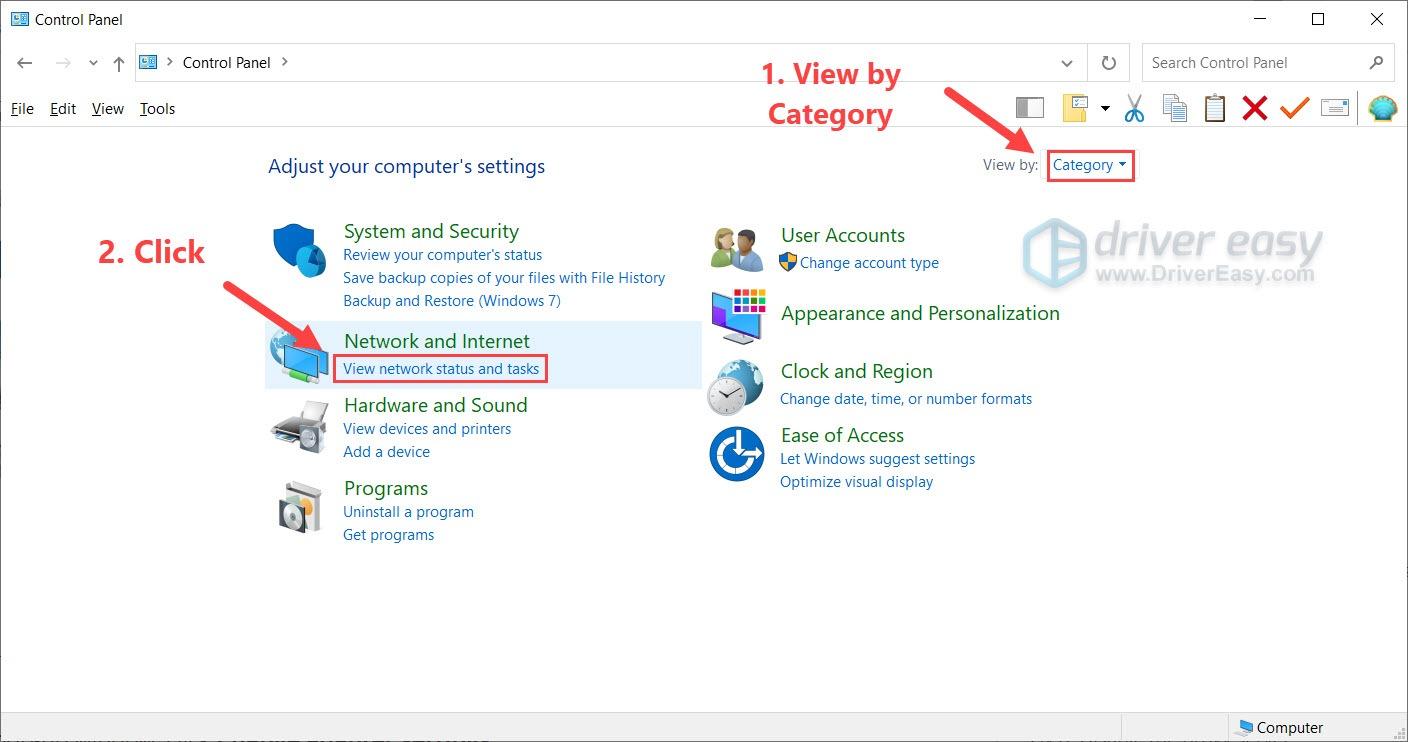
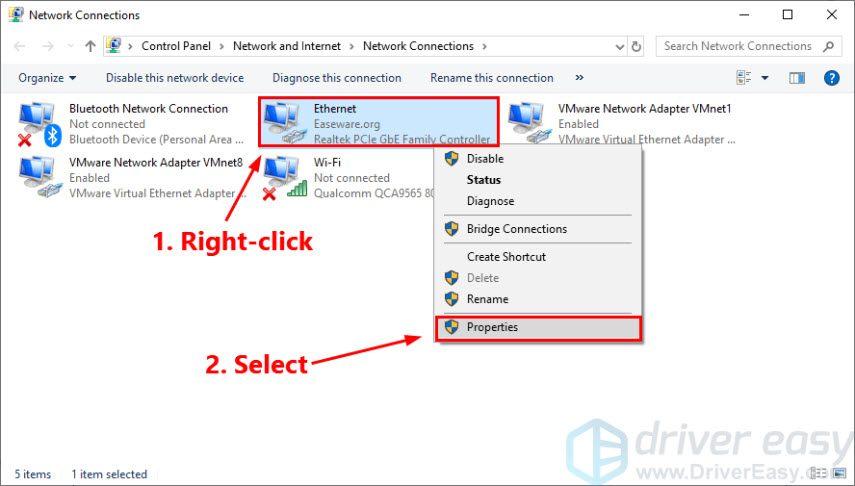
Τώρα μπορείτε να ανοίξετε το Destiny 2 και να δείτε αν είστε ξανά συνδεδεμένοι. Εάν το πρόβλημα εξακολουθεί να υπάρχει, θα πρέπει να ελέγξετε αν πρόκειται για πρόβλημα διακομιστή παιχνιδιών.
Μέθοδος 6: Ελέγξτε εάν πρόκειται για πρόβλημα διακομιστή
Εάν δοκιμάσατε όλες τις παραπάνω μεθόδους και κανείς δεν λειτουργεί, μην ανησυχείτε. Δεν φταις πάντα εσύ.
Εάν ο διακομιστής Destiny 2 είναι υπό συντήρηση , το θέμα της σύνδεσης σίγουρα δεν είναι από το τέλος σας. Αυτό που πρέπει να κάνετε είναι να πάτε να ελέγξετε στο twitter του Bungie Help . Εάν συμβαίνει ένα συμβάν συντήρησης, περιμένετε μέχρι να ολοκληρωθεί. Διαφορετικά, μπορείτε να επισκεφθείτε το Φόρουμ Bungie για περισσότερες πληροφορίες.
Ας ελπίσουμε ότι έχετε λύσει τα προβλήματα σύνδεσης Destiny 2. Εάν έχετε οποιεσδήποτε ερωτήσεις ή προτάσεις, μη διστάσετε να αφήσετε ένα σχόλιο παρακάτω.







![[SOLVED] Σφάλμα αποσύνδεσης διακομιστή Valheim Dedicated Server](https://letmeknow.ch/img/network-issues/94/valheim-dedicated-server-disconnected-error.jpg)
![[ΔΙΟΡΘΩΘΗΚΕ] Σφάλμα 0xc19001e1 στα Windows 10](https://letmeknow.ch/img/knowledge/04/error-0xc19001e1-windows-10.jpg)




